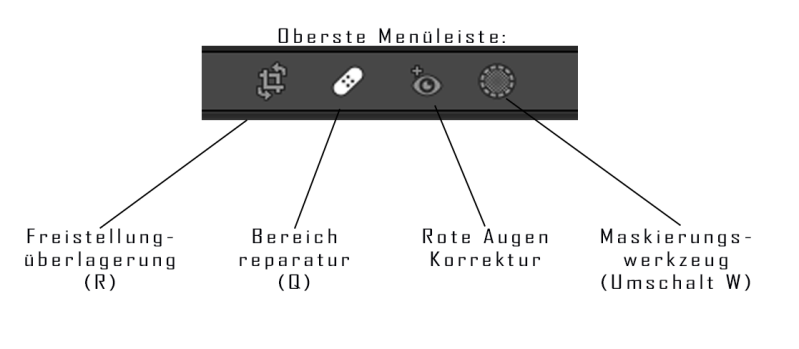Lightroom einfach...
(grafischen Erläuterungen, siehe unten)
Arbeitserleichterungen im Umgang mit dem neuen Lightroom:
Die eingefleischten „Lightroom-Fans“ sind sich einig: Die neue LR-Version übertrifft alles was bisher erschienen ist und macht die „Arbeit“ mit LR nicht zuletzt deshalb höchst interessant, weil der Kreativität neue, weite Türen geöffnet wurden! Dennoch gibt es auch einige Wege, die recht umständlich sind und genau darum geht es in diesem Beitrag.
Die „Freistellungsüberlagerung" (Zuschneidewerkzeug).
-
Mit diesem Werkzeug kann nicht nur zugeschnitten werden! Viel wichtiger ist m. E. die Möglichkeit es gestalterisch zu nutzen. Gerade in der Tierfotografie fehlt sehr oft die Zeit bildgestalterisch tätig werden. Um dies für das endgültige Bild nachzuholen, bietet sich dieses Werkzeug ausgesprochen gut an. Es gibt die, als Striche erscheinende Bildüberlagerungen, in denen man den gewünschten Ausschnitt so drapieren kann, dass das Bild eine wunderbare Anmutung bekommt.
Dazu muss das „Zuschneidewerkzeug“ aktiviert werden. Anschließend kann mit dem wiederholten Klicken auf den Buchstaben O eine Reihe von Möglichkeiten durchlaufen werden. Hierbei handelt es sich um folgende Bildüberlagerungen (welche man wählt ist eine höchst persönliche Geschmacksfrage).
Drittelregel
Diagonalen
Dreiecke
Goldener Schnitt
Rechtecke
Fibonaci-Spirale
-
Die Benutzung dieser Möglichkeiten führt zu wirklich guten Ergebnissen. Selbstverständlich ersetzen sie nicht die eigene Phantasie bei der Gestaltung.
"Shortcuts"
-
Von einigen LR-Benutzern werden auch gerne die „Shortcuts“ übersehen. So ist es z.B. möglich den Pinsel nur mit dem Buchstaben K sofort zu aktivieren, ohne etwas mit der Maus zu unternehmen.
Soweit erst mal... - 21.02.2022 - KR
PS: Die einmal in Lightroom eingeladene RAW-Datei (egal von welchem Kamerahersteller) wird niemals verändert. Da kann man machen was man will... Über das „Protokoll“ kommt man immer zum Ausgangspunkt des Bildes zurück. Zur Weiterverarbeitung (Bild drucken, Internetveröffentlichung etc.) muss das Bild in tif oder jpg gespeichert werden.
Grafische Ergänzungen:
PS-02 - 07.08.2023:
Es gibt inzwischen über so viele Neuigkeiten bei Lightroom zu berichten, dass es hier etwas lang werden würde.
Deshalb der Tipp: Auf "you-tube" sind sehr viele, sehr gute Videos zu sehen, die viel erhellender sind, als ich das hier darlegen könnte!